Khi tìm kiếm các lựa chọn thay thế miễn phí cho Photoshop, Photopea và GIMP thường là hai cái tên bạn sẽ bắt gặp nhiều nhất. Cả hai đều là những công cụ mạnh mẽ và đầy đủ chức năng, nhưng chúng không được xây dựng giống nhau. Vì vậy, nếu bạn đang phân vân giữa GIMP và Photopea, việc so sánh điểm mạnh và điểm yếu của chúng là rất cần thiết để tìm ra công cụ phù hợp nhất cho nhu cầu chỉnh sửa ảnh của bạn. Tại đây, chúng ta sẽ tập trung vào những cách mà Photopea nổi bật hơn hẳn GIMP.
 Màn hình máy tính hiển thị giao diện Photopea và Photoshop, minh họa sự tương đồng giữa hai phần mềm chỉnh sửa ảnh
Màn hình máy tính hiển thị giao diện Photopea và Photoshop, minh họa sự tương đồng giữa hai phần mềm chỉnh sửa ảnh
6 Lý Do Photopea Vượt Trội Hơn GIMP
1. Hỗ Trợ Smart Object Toàn Diện
Photopea hỗ trợ Smart Object tương tự như Photoshop. Bạn có thể nhập bất kỳ file PSD nào chứa Smart Object và nhấp vào các layer để chỉnh sửa các đối tượng nhúng một cách dễ dàng. Đây là một yếu tố thay đổi cuộc chơi nếu bạn ưu tiên chỉnh sửa không phá hủy và là điều mà không nhiều công cụ chỉnh sửa miễn phí khác có thể cung cấp.
Ngược lại, GIMP không hỗ trợ Smart Object một cách tự nhiên. Khi bạn mở một file có Smart Object, chúng thường được chuyển đổi thành các layer đơn giản, khiến bạn không thể chỉnh sửa mà không làm mất dữ liệu gốc. Mặc dù bạn có thể thử mô phỏng hỗ trợ Smart Object bằng các layer liên kết hoặc plugin, nhưng nó không liền mạch bằng, và nhiều người dùng thường bỏ qua nỗ lực này để chuyển sang Photopea.
 Photopea đang chỉnh sửa hình ảnh, thể hiện khả năng thay thế Photoshop và Lightroom hiệu quả
Photopea đang chỉnh sửa hình ảnh, thể hiện khả năng thay thế Photoshop và Lightroom hiệu quả
2. Tương Thích File PSD Vượt Trội
Photopea mở và lưu file PSD một cách liền mạch, giữ nguyên tất cả các chi tiết như layer, hiệu ứng và văn bản có thể chỉnh sửa. Bạn có thể mở trực tiếp một dự án Photoshop trong phần mềm mà không gặp trở ngại nào. Điều này cực kỳ lý tưởng cho những ai đang cân nhắc chuyển từ Photoshop sang một lựa chọn thay thế miễn phí mà không muốn mất bất kỳ công việc nào của mình.
GIMP có hỗ trợ file PSD, nhưng khả năng xử lý của nó không mượt mà bằng. Có một số tính năng của định dạng PSD mà GIMP không hỗ trợ, chẳng hạn như các layer điều chỉnh (adjustment layers) và kiểu layer (layer styles) của Photoshop. GIMP thường cần rasterize và làm phẳng các layer để đọc chúng, đồng nghĩa với việc bạn sẽ mất đi nhiều chi tiết và các cài đặt đã áp dụng. Do đó, khi mở file PSD trong GIMP, bạn có thể sẽ phải đối mặt với trải nghiệm chỉnh sửa khá khó chịu.
 Giao diện Photopea trên màn hình máy tính với các vật dụng cá nhân, minh họa môi trường làm việc thực tế
Giao diện Photopea trên màn hình máy tính với các vật dụng cá nhân, minh họa môi trường làm việc thực tế
3. Xử Lý Văn Bản Mượt Mà Hơn
Trong Photopea, bạn có thể tạo và chỉnh sửa văn bản trực tiếp trên khung vẽ, và các thay đổi sẽ hiển thị theo thời gian thực. Giống như trong Photoshop, bạn có các công cụ văn bản trên thanh công cụ phía trên và một bảng Character tùy chọn ở bên cạnh. Việc tạo văn bản trong GIMP có phần rắc rối hơn, và nhiều người dùng cảm thấy việc xử lý văn bản của nó không phải là trải nghiệm mượt mà nhất.
Trong GIMP, bạn có các điều chỉnh công cụ thông thường ở bảng điều khiển bên cạnh, nhưng điều gây khó chịu là một cửa sổ pop-up nhỏ luôn xuất hiện mỗi khi bạn tạo văn bản. Cửa sổ này cho phép bạn thay đổi kiểu và kích thước ký tự, nhưng lại không cho phép thay đổi font chữ, mặc dù tên font vẫn được hiển thị. Việc kéo các thanh điều khiển cũng không thay đổi kích thước văn bản như trong Photopea, buộc bạn phải thay đổi giá trị kích thước một cách thủ công và tốn thời gian.
Nhìn chung, việc xử lý văn bản của Photopea cho cảm giác mượt mà hơn và tích hợp tốt hơn với các yếu tố thiết kế khác.
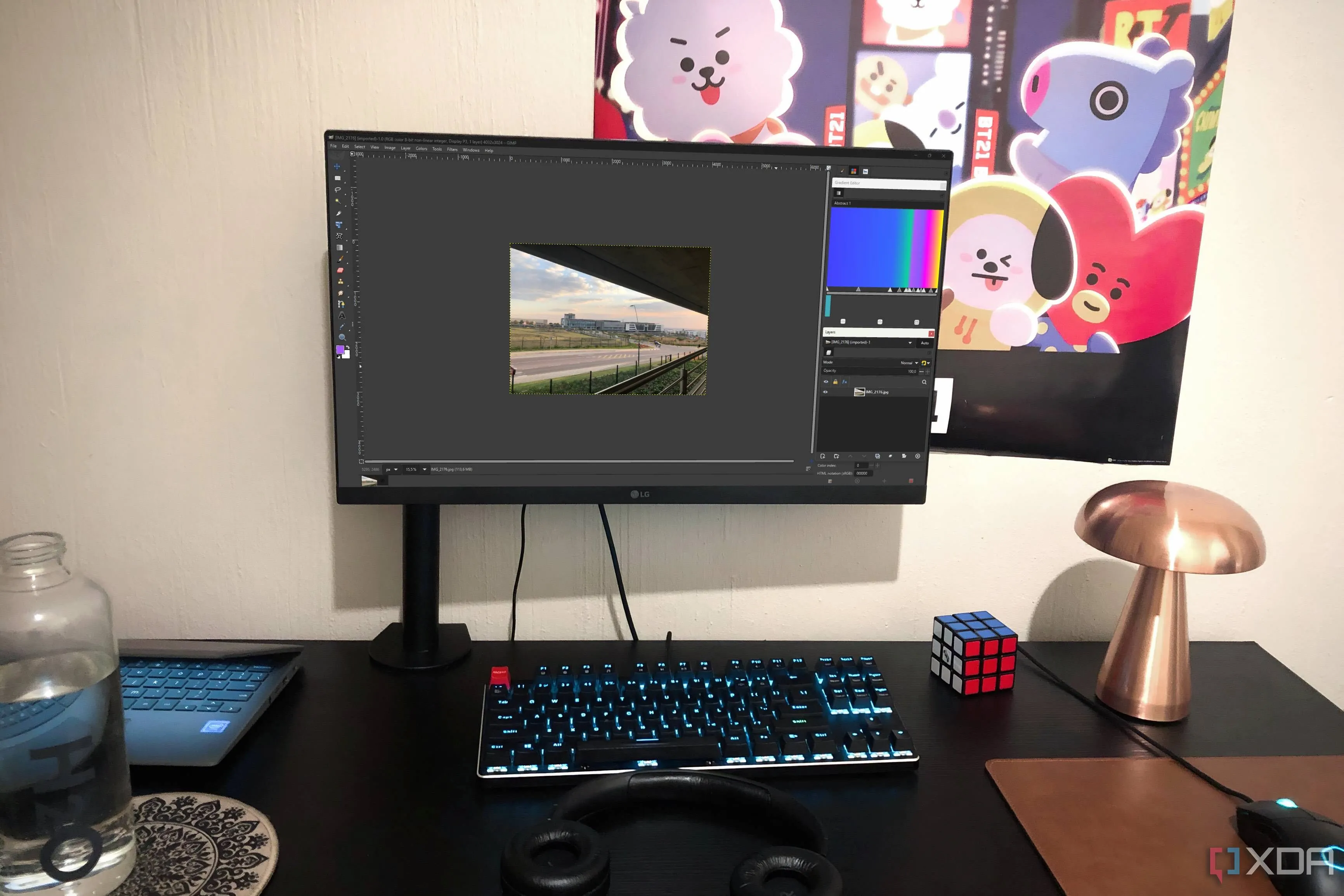 Màn hình máy tính hiển thị bố cục tùy chỉnh của GIMP, cạnh các vật dụng văn phòng
Màn hình máy tính hiển thị bố cục tùy chỉnh của GIMP, cạnh các vật dụng văn phòng
4. Khả Năng Chỉnh Sửa Vector Hạn Chế Nhưng Vẫn Ưu Việt
Photopea hoạt động như một trình chỉnh sửa vector, ở một mức độ nào đó. Bạn có thể nhập và xuất các file .ai và .svg mà không gặp vấn đề gì, và nó sẽ hiển thị tất cả các layer mà bạn có thể áp dụng các biến đổi cơ bản. Tuy nhiên, Photopea không cho phép bạn chỉnh sửa các layer bằng công cụ điều chỉnh hình ảnh hoặc bộ lọc, vì vậy khả năng vector của nó vẫn còn hạn chế. Dù vậy, điều này vẫn tốt hơn so với Photoshop, vốn sẽ rasterize ngay lập tức bất kỳ file vector nào bạn nhập vào.
GIMP không rasterize các file vector bạn nhập, nhưng nó lại hợp nhất các layer, khiến các layer vector không thể chỉnh sửa được. Trong lĩnh vực này, Photopea vượt trội hơn cả Photoshop và GIMP. Tuy nhiên, chúng tôi vẫn khuyên bạn nên sử dụng một trình chỉnh sửa vector chuyên dụng cho các file vector của mình, chẳng hạn như Illustrator hoặc một lựa chọn thay thế mã nguồn mở như Inkscape.
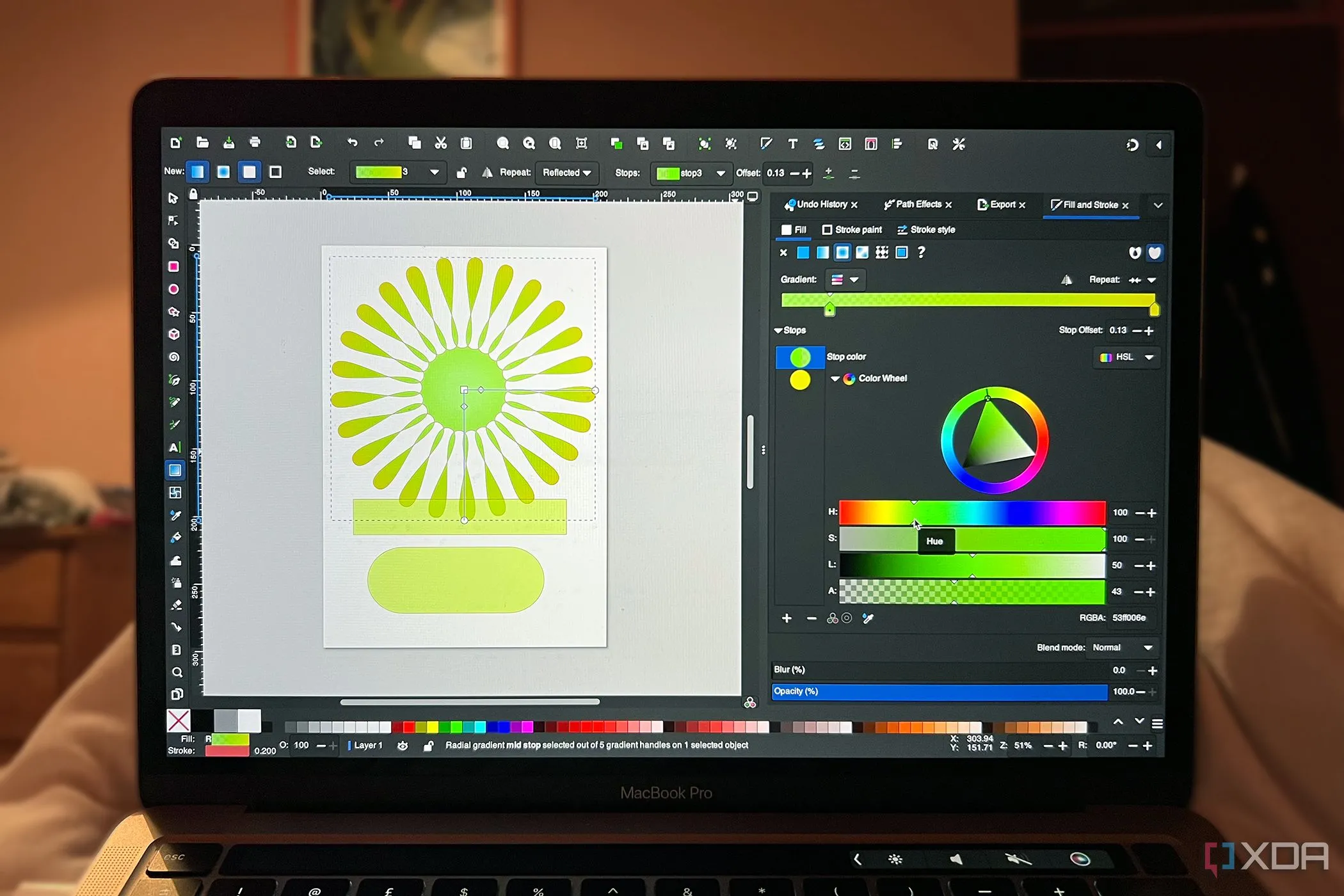 Giao diện phần mềm Inkscape trên máy tính MacBook, minh họa công cụ chỉnh sửa đồ họa vector
Giao diện phần mềm Inkscape trên máy tính MacBook, minh họa công cụ chỉnh sửa đồ họa vector
5. Tích Hợp Sẵn Content-Aware Fill
Photopea bao gồm công cụ Content-Aware Fill, hoạt động tương tự như của Photoshop. Đây là một công cụ rất tiện dụng để loại bỏ các đối tượng không mong muốn, tự động lấp đầy khoảng trống bằng các pixel xung quanh. GIMP không có tính năng Content-Aware được tích hợp sẵn; bạn phải cài đặt plugin Resynthesizer để có được chức năng này. Mặc dù plugin hoạt động tốt, nhưng nó đòi hỏi nhiều thao tác thủ công hơn và không được tích hợp liền mạch vào quy trình làm việc của GIMP.
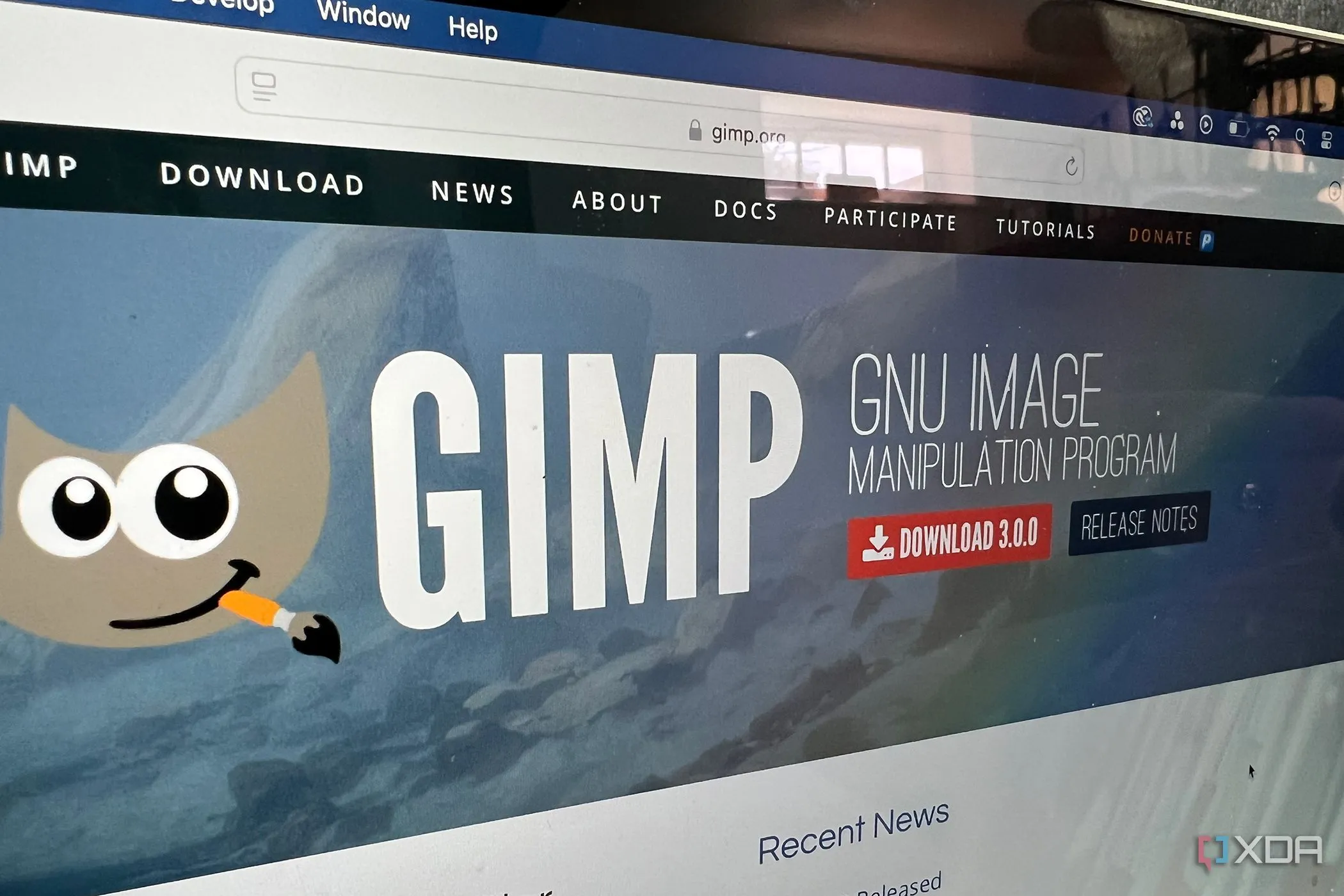 Trang tải xuống GIMP 3.0 hiển thị trên màn hình MacBook, minh họa quy trình cài đặt phần mềm
Trang tải xuống GIMP 3.0 hiển thị trên màn hình MacBook, minh họa quy trình cài đặt phần mềm
6. Hoạt Động Trực Tuyến Trên Trình Duyệt
Photopea chạy hoàn toàn trên trình duyệt, điều này luôn là một điểm cộng lớn. Chi phí không phải là yếu tố duy nhất làm cho một công cụ dễ tiếp cận – cách bạn truy cập nó cũng rất quan trọng. Mặc dù GIMP nhẹ hơn Photoshop, nó vẫn có một gói cài đặt khá lớn. Ngược lại, tất cả những gì bạn cần để sử dụng Photopea là kết nối internet, bất kể bạn đang dùng PC cao cấp, laptop cũ hay thậm chí là Chromebook.
Điều này giúp Photopea dễ tiếp cận hơn với những người có phần cứng khiêm tốn. Bạn cũng bỏ qua quá trình tải xuống và cài đặt, vì vậy bạn không bị ràng buộc với thiết bị mà nó được cài đặt.
 Giao diện tổng hợp các công cụ chỉnh sửa ảnh miễn phí thay thế Photoshop và Lightroom
Giao diện tổng hợp các công cụ chỉnh sửa ảnh miễn phí thay thế Photoshop và Lightroom
Kết Luận: Photopea – Đối Thủ Xứng Tầm Của Photoshop
Photopea vượt trội và thể hiện hiệu suất tốt hơn GIMP ở một số khía cạnh quan trọng. Nếu bạn đang tìm kiếm một lựa chọn thay thế Photoshop với các chức năng tương tự, thì Photopea là một cái tên không thể bỏ qua; nó được xây dựng đặc biệt để mô phỏng Photoshop. GIMP cũng là một công cụ mạnh mẽ theo cách riêng của mình, nhưng nó thiếu một số tính năng chính mà một nhiếp ảnh gia hoặc nhà thiết kế đồ họa chuyên nghiệp có thể cần. Hãy trải nghiệm Photopea ngay hôm nay để khám phá sự khác biệt!